In einem früheren Beitrag haben wir Ihnen gezeigt, wie Sie Änderungen vornehmen könnendas Windows 8 Metro-Hintergrundbild mit Windows 8 Start Tweaker. Dieses Mal haben wir eine umfassendere Windows 8-Optimierung für die Metro-Oberfläche, bekannt als Metro UI Farbwechsler. Diese tragbare Anwendung bietet die Möglichkeit, die Farben verschiedener Elemente der Windows 8 Metro-Benutzeroberfläche vollständig anzupassen.
Starten Sie Windows 8 Metro, um die Farben zu ändern Metro UI Farbwechsler und klicken Sie auf die verfügbaren Farboptionen, um neue Farben zuzuweisen. Zum Beispiel können Sie klicken Startbildschirm & Anmeldebildschirm Option, und wählen Sie eine Farbe aus dem neuen FensterDas wird angezeigt, um die Windows 8-Anmeldung und die Startbildschirmfarbe zu ändern. Andere Elemente, für die Sie Farben ändern können, sind Startbildschirm-Kacheln, Startbildschirm-Kachelschriften und Charms-Seitenleiste, Seitenleisten-Kacheln, Seitenleisten-Element-Hover und ausgewählte Elemente in der Seitenleiste. Klicken Ändere Alles um die ausgewählten Farben anzuwenden.

Dies wird das Aussehen Ihres Windows 8 verändernMetro UI-Elemente. Beim Hintergrund des Metro-Startbildschirms ändert sich die Hintergrundfarbe nicht vollständig. Die Farbe anderer Artikel wird jedoch gemäß Ihren Angaben geändert.
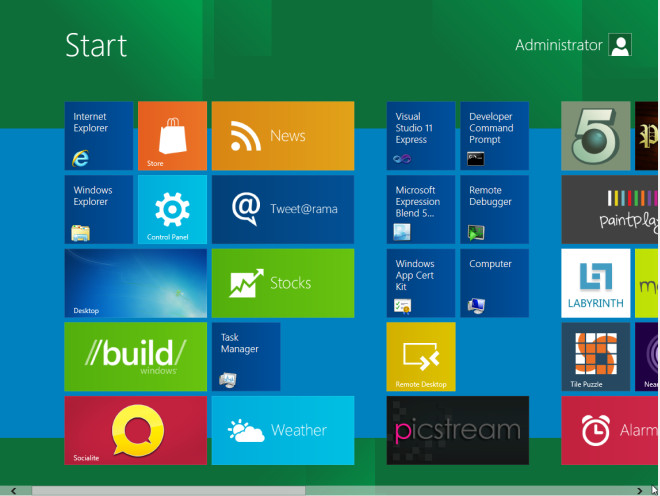
Ebenso wird die Farbe des Sperrbildschirms gemäß Ihrer Auswahl geändert.
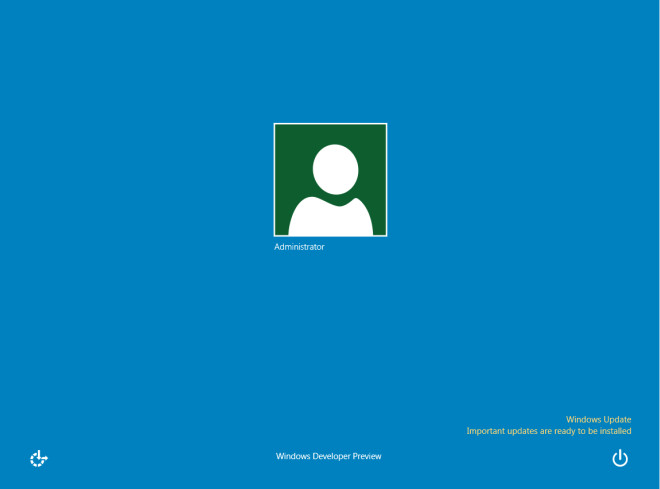
Hoffen wir, dass uns das leicht fälltAnpassungsoptionen von Microsoft in der endgültigen Version von Windows 8, wodurch die Anpassung der Metro-Benutzeroberfläche umfassender wird. Spielen Sie vorerst mit dieser Drittanbieteranwendung für ein farbenfrohes Erlebnis.
Laden Sie Metro UI Color Changer herunter













Bemerkungen